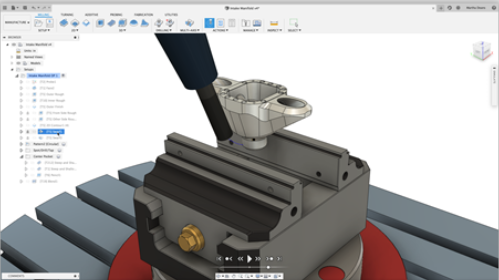
Machining Extension
Výrobní rozšíření pro Fusion 360 přináší novou klíčovou funkcionalitu.
Výrobní rozšíření pro Fusion 360
Machining Extension přináší automatizované frézovací a vrtací strategie, pokročilé editace nástrojových drah, práce s obrobkovou sondou, či 5 osé nebo 4 osé plynulé frézování. Tyto funkce výrazně zlepšují efektivitu a kvalitu procesu výroby. Rozšiřují tak stávající výrobní procesy programu Fusion 360. Funkce ve výrobním rozšíření využívají výpočetní jádra z programů Autodesk PowerMill, Autodesk FeatureCAM a ModuleWorks.
Automatizované strategie
Automatizované strategie mají za cíl zjednodušit programování různorodých dílů. Patří mezi ně následující strategie:
Strategie Strmé a Plošné
Automatizovaná obráběcí strategie pro snadné obrobení komplexních 3D tvarů v rámci jediné operace. Strategie obsahuje možnosti, které programátorovi vždy pomohou dosáhnout zamýšlené podoby nástrojových drah. Strategie disponuje například možností pro překrytí strmých a mělkých částí, obrábění po spirále, zaoblení dráhy nástroje pro dosažení maximální kvality povrchu, automatické detekce rovinných částí modelu (pro jejich vynechání), řízení uzavřených či otevřených kontur nástrojových drah. Strategie také umožňuje pokročilou definici víceosého obrábění (osa nástroje definovaná normálou plochy, bodem nebo křivkou) včetně automatického zamezení kolizí a možnosti nastavit limity osy nástroje. Samozřejmostí je i obrábění podkošových oblastí na modelu.
Strategie Odjehlení
Strategie Odjehlení dokáže na modelu rozpoznat ostré rohy a automaticky navrhnout jejich odjehlení. Strategie dokáže pracovat ve 3, 4 i 5 osách.5 osý pohyb při srážení hran může být plynulý či indexovaný. Samozřejmostí je automatická kontrola kolize a schopnost dosáhnout maximálního sražení, a to v případě, kdy navazující plochy jsou pod takovým úhlem, že by dráha musela být přerušena – aby nedošlo ke kolizi. Smyčka určená pro přejezd nástroje pak mimo materiál vytvoří plynulý pohyb mezi sráženými rohy. Strategie dokáže oblasti pro sražení rozpoznat automaticky, nebo mohou být oblasti určeny ručně, a to třeba vybráním jen některých hran, které mají být sraženy. Pro samotné sražení pak může být vybrán srážeč, kulová fréza, lízátko, nebo například i válcová frézu.
Strategie Dokončení rohů
Strategie Dokončení rohů dokáže automaticky vypočítat oblast, ve které je potřeba vytvořit nástrojové dráhy po předešlých operacích. Oblasti jsou pak rozděleny na podélné a příčné v závislosti na úhlu dané oblasti. Na strmé části budou použity příčné řezy a na oblasti, které mají menší sklon než programátorem zadaný úhel, budou použít dráhy podélné U strategie je samozřejmostí využití Automatického zabránění kolizí.
Geodetické frézování
V diferenciální geometrii je "geodetika" křivka představující v určitém smyslu nejkratší cestu mezi dvěma body na ploše, nebo obecněji na Riemannovské varietě. Název "geodetika" pochází z geodézie, vědy o měření velikosti a tvaru Země. V původním smyslu byla geodetika nejkratší cestou mezi dvěma body na zemském povrchu. Geodetické obrábění je tedy pokročilá dokončovací strategie, která generuje vícenásobné průchody nástrojové dráhy, jež nepřesahují uživatelem definovanou výšku schodu na obráběných plochách.
Strategie používá pole globální vzdálenosti bez pevného směru, což umožňuje plnou flexibilitu pro výpočet různých typů vzorů při zachování konzistentních vzdáleností mezi řezy.
Pro řízení nástrojových drah lze použít jednu nebo více křivek, díky kterým docílíme výsledné podoby nástrojových drah, a tedy i výsledné povrchové úpravy. Strategie dokáže nahlédnout i do podkosových oblastí modelu (relativně ke směru osy Z). Algoritmus této strategie dokáže udržet konzistentní nástrojové dráhy při obrábění ostrých vnitřních rohů nebo v silně zakřivených oblastech s vícenásobnými plošnými záplatami.
4osé plynulé frézování
Machining extension disponuje možnostmi pro 4 osé plynulé hrubovací a dokončovací strategie. Využití těchto strategií je možné nalézt u různých unašečů, kde je zapotřebí docílit kontinuálního pohybu po stěně šroubovice. Hrubovací i dokončovací strategie jsou schopny automaticky nalézt vhodný průchod modelem a velmi jednoduše a efektivně tak vést nástroj. Samozřejmostí je i odsazení osy nástroje mimo střed rotace dílce, díky čemuž získáme dokonalejší výsledný povrch a můžeme použít produktivnější řezné podmínky.
Pokročilé frézování Bokem frézy
Strategie, která dokáže vytvořit jeden nebo více úběrů s použitím celé řezné délky nástroje. Díky tomu získáme lepší kvalitu výsledného povrchu a časově efektivnější dokončení. Vstupní geometrie se vždy skládá z horní a dolní křivky, které vedou nástroj, ale také je lze získat z vodicích ploch.
Strategie obsahuje několik možností pro řízení orientace osy nástroje a volby pro kontrolu množství odstraněného matriálu v případech, kdy plocha mezi vodicími křivkami není rovinná. K nástrojovým dráhám budeme moci přidat kroky v axiálním i radiálním směru.
Práce s obrobkovou sondou
Autodesk Fusion 360 s výrobním rozšířením poskytuje komplexní nástroje pro měření obrobkovou sondou přímo na obráběcím stroji. Konkrétně lze využít následujících režimů:
- Měření a aktualizace nulového bodu. Základní funkce, která pomáhá nastavit nulový bod obrábění, popř. zpřesnit pozici dříve naměřeného nulového bodu. Tato funkce je jako jediná dostupná i v základní edici Fusion 360. Pro ostatní měřicí funkce je nutné mít zakoupené Výrobní rozšíření.
- Měření geometrie. Měření geometrie umožňuje měřit 2D prvky, jako jsou kapsy, díry, výstupky nebo drážky. K tomuto měření se využívají měřicí cykly dostupné v řídicím systému. V případě zjištění odchylky měření lze nastavit požadovanou operaci – zastavit obrábění, aktualizovat korekci nástroje nebo aktualizovat pozici nulového bodu.
- Měření tvarových ploch. Umožňuje měřit volné tvarové plochy modelu. Pro tento typ měření se využívá zápisu naměřených hodnot z obrobkové sondy do souboru na stroji, který se následně nahraje do Autodesk Fusion 360, kde dojde k porovnání s obráběným modelem. Díky tomu programátor získá představu o výsledném stavu obrábění. Měření je zobrazeno jak grafickými značkami, tak přehlednou tabulkou odchylek. Samozřejmostí je možnost tvorby měrového protokolu výsledků měření.
- Zarovnání dílu (Part alignment). Umožňuje zarovnání tvarově složitých dílců, jejichž ustavení by trvalo velmi dlouho, popř. umožňuje znovu obrobení dílce s lepšími výsledky. Po základním změření pozice obrobku programátor nahraje výsledky měření zpět do Fusion 360, který provede vyhodnocení ustavení obrobku a upraví pozici obrobku (best fit). Následně vytvořený NC kód pro obrábění obsahuje transformované souřadnice pohybu stroje dle výsledků měření.